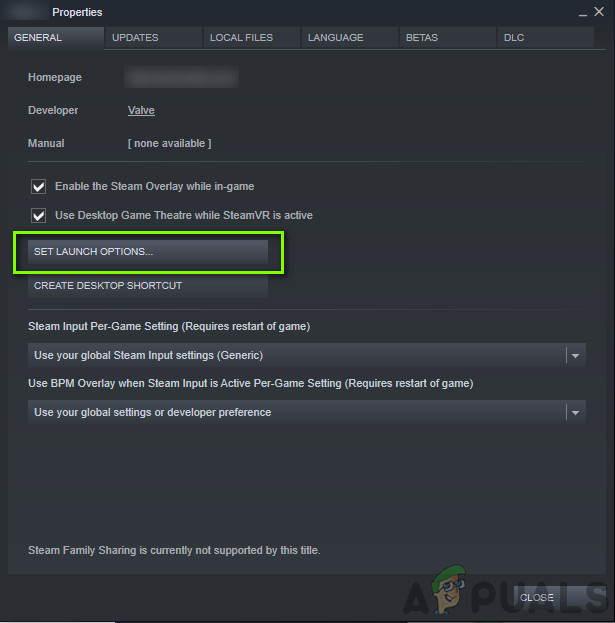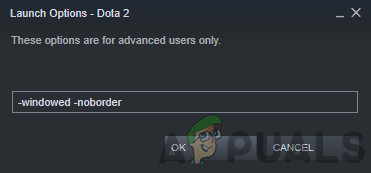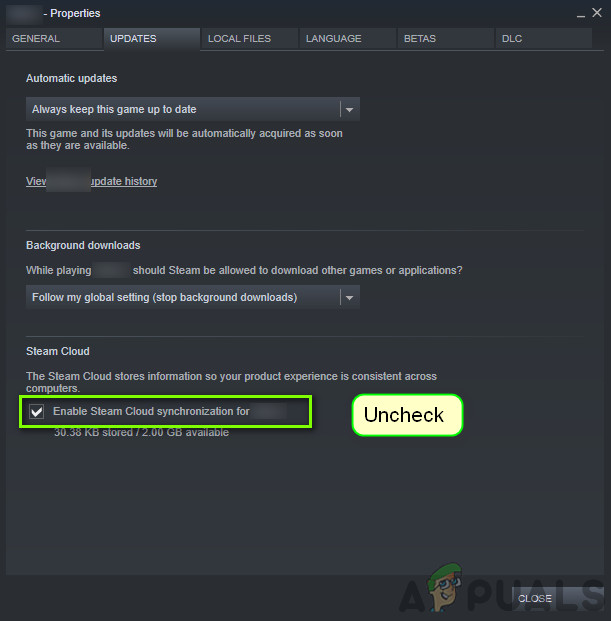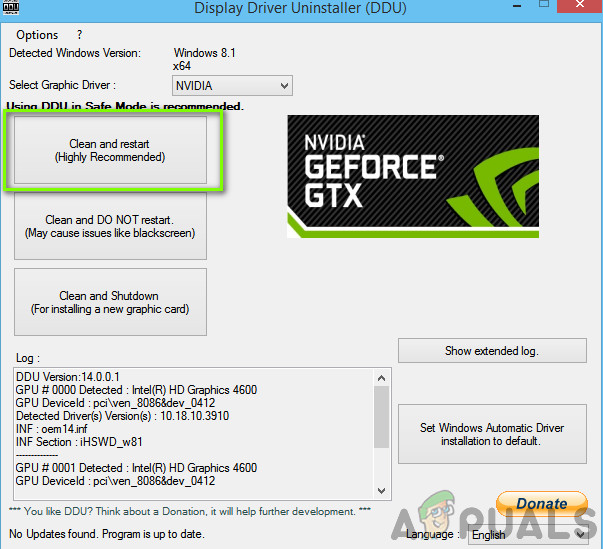ফলআউট 4 তার অত্যাশ্চর্য গেমপ্লে এবং ভিজ্যুয়ালগুলির জন্য বিখ্যাত হয়ে ওঠে পারমাণবিক উত্তর রহিত স্থাপন. গেমটি বিদ্যমান সিরিজের প্রিকোয়েল এবং এক্সবক্স, পিএস 4 এবং উইন্ডোজ সহ অনেক প্ল্যাটফর্মের জন্য প্রকাশিত হয়েছিল। তবে সক্রিয় বিকাশ সত্ত্বেও, আমরা এমন অনেকগুলি নজরে এসেছি যেখানে গেমটি বেশ দীর্ঘ সময় নিয়েছিল।

ফলআউট 4 দীর্ঘ লোড হচ্ছে
এই সমস্যাটি সারা বিশ্বের ব্যবহারকারীদের কাছে ঘটেছিল এবং আমাদের প্রতিবেদন অনুসারে এটি এখনও ঘটছে। হার্ডওয়্যার সমস্যা বা কিছু সফ্টওয়্যারগুলির কারণে এই সমস্যাটি পুনরাবৃত্তি করে। এই নিবন্ধে, আমরা কেন এমনটি ঘটতে পারে এবং এর সাথে জড়িত কাজের দিকগুলি সমস্ত সম্ভাব্য কারণগুলির মধ্যে যাব।
ফলআউট 4 এ লং লোডিং কীভাবে ঠিক করবেন?
বেশ কয়েকটি ব্যবহারকারী এবং গেম বিশেষজ্ঞের প্রতিক্রিয়া অনুসারে, এই সমস্যাটি গেমটি থেকেই আসে। হয় বিকাশকারীরা সঠিকভাবে গেম শুরু করার কাঠামো তৈরি করেনি বা উইন্ডোজ নিজেই সমস্যা তৈরি করছে। আপনি কেন এই সমস্যাটি অনুভব করতে পারেন তার কয়েকটি কারণ কিন্তু সীমাবদ্ধ নয়:
- ধীর ডিস্ক অ্যাক্সেস: আমাদের প্রচুর ব্যবহারকারী রিপোর্ট করেছেন যে গেমটি লোড করার সময় ধীর ডিস্ক অ্যাক্সেসের কারণে তাদের সমস্যা ছিল। ধীরে ধীরে ডিস্ক অ্যাক্সেসের অর্থ হ'ল গেমটি আপনার এইচডিডি ড্রাইভ থেকে আপনার র্যামে ডেটা স্থানান্তর করতে আরও বেশি সময় নেবে।
- থ্রেডস: অন্য একটি উদাহরণ হতে পারে যেখানে আপনার গেমের জন্য চালানো / চালানো উপযুক্ত সংখ্যক থ্রেড নেই। কনফিগারেশন ফাইলে এই সেটিংটি ওভাররাইড করা সমস্যার সমাধান করতে পারে।
- খেলায় বাগ: যদিও এটি একটি বিরল ঘটনা, আমরা বেশ কয়েকটি কেস পেয়েছি যেখানে বাগ ছিল এবং গেমটি স্বাভাবিকের চেয়ে বেশি সময় নিচ্ছিল। এটির জন্য একটি কার্য সম্পাদন করা সমস্যার সমাধান করতে পারে।
- উলম্ব সিঙ্ক: এনভিআইডিএ'র উল্লম্ব সিঙ্কটি বেশ কয়েকটি পিসির গেমপ্লে উন্নত করার জন্য পরিচিত তবে এটি গেমগুলির সাথে চালানোর জন্য অনুকূল নয় এমন বিভিন্ন বিবাদ এবং সমস্যাগুলির কারণ হিসাবে পরিচিত। ফলআউট 4 এই গেমগুলির মধ্যে একটি।
- পুরো স্ক্রীন মোডে: যদিও বেশিরভাগ ব্যবহারকারীরা মনে করেন যে একটি পূর্ণ পর্দা ব্যবহার করা কম্পিউটারের বোঝা হ্রাস করে, বাস্তবে এটি সম্পূর্ণ বিপরীত। দেখে মনে হচ্ছে ফলসআউট 4 আপনি পূর্ণ স্ক্রীনে খেললে লোড হতে আরও বেশি সময় নেয়।
- ক্যাপড ফ্রেম রেট: ফলআউট 4 এ আপনার ফ্রেমের হার ক্যাপ করার বিকল্প রয়েছে যাতে এটি একটি নির্দিষ্ট সীমা ছাড়িয়ে যায় না। আপনি দৃশগুলি স্যুইচ করতে বা কোনও খেলা শুরু করার সময় এই ফ্রেম রেটটি বিপরীত প্রমাণ করতে পারে।
- গ্রাফিক্স ড্রাইভার: এই সমস্যাটি কেন ঘটে তার আর একটি বিরল কারণ হ'ল পুরানো বা অবৈধ গ্রাফিক্স ড্রাইভারগুলি আপনার কম্পিউটারে ইনস্টল। এগুলি পুনরায় ইনস্টল করা সাধারণত তাত্ক্ষণিকভাবে সমস্যার সমাধান করে।
- পুরানো গেম / উইন্ডোজ: আপনার যদি গেমটির পুরানো সংস্করণ থাকে তবে আপনি স্লো ডিস্ক অ্যাক্সেসের অভিজ্ঞতাও পেতে পারেন। উইন্ডোজের ক্ষেত্রেও একই প্রযোজ্য। এখানে, আপনি সর্বদা সর্বশেষতম সংস্করণ চালাচ্ছেন তা নিশ্চিত করতে পারেন।
- ক্লাউড সিঙ্ক: আপনি বাষ্প থেকে ফলআউট 4 খেলছেন তবে ক্লাউড সিঙ্ক বৈশিষ্ট্যটি অসুবিধাজনক প্রমাণিত হতে পারে। এটি আপনার অগ্রগতি এবং কনফিগারেশনগুলি সংরক্ষণ করে তবে কখনও কখনও এটি গেম ইঞ্জিনের সাথে দ্বন্দ্ব করতে পারে।
সমাধান 1: উইন্ডোড সীমান্তহীন মোডে চালু হচ্ছে
আমরা অন্যান্য সমাধানগুলি শুরু করার আগে, আমরা প্রথমে আপনার গেমটি উইন্ডোড সীমান্তবিহীন মোডে শুরু করার চেষ্টা করব। ফলআউট 4 এর বিকল্প রয়েছে যেখানে আপনি এটি পুরো স্ক্রিন বা উইন্ডোড মোডে শুরু করতে পারেন। দেখে মনে হচ্ছে আপনি যখন গেমটি পূর্ণ-স্ক্রিন মোডে চালু করেন তখন এটি বেশি সংস্থান গ্রহণ করে এবং লোড করার সময় সমস্যা সৃষ্টি করে। এই সমাধানে, আমরা ফলআউট 4 এর বৈশিষ্ট্যগুলিতে নেভিগেট করব এবং লঞ্চ বিকল্পটি পরিবর্তন করব।
- স্টিম চালু করুন এবং ক্লিক করুন গ্রন্থাগার আপনার সমস্ত গেম দেখতে। এখন, ফলআউট 4 এর এন্ট্রিটিতে ডান-ক্লিক করুন এবং ক্লিক করুন সম্পত্তি ।
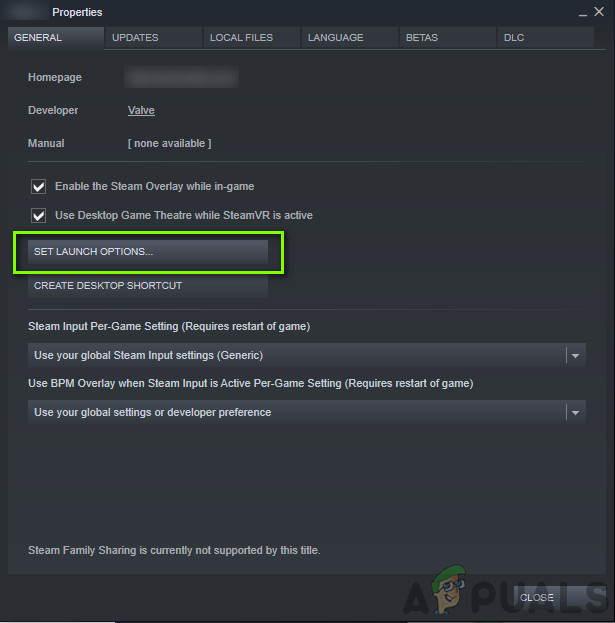
সেট লঞ্চ বিকল্প - বাষ্প
- বৈশিষ্ট্যে একবারে, নেভিগেট করুন সাধারন ট্যাব এবং ক্লিক করুন লঞ্চ অপশন নির্ধারন ।
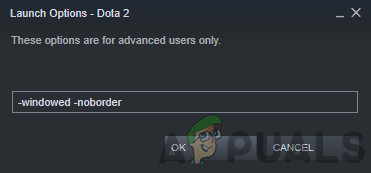
উইন্ডোড মোডে লঞ্চ হচ্ছে
- এতে লঞ্চ বিকল্পগুলি সেট করুন ' - উইন্ডাউড -নোবার্ডার ”। পরিবর্তনগুলি সংরক্ষণ করতে এবং প্রস্থান করতে ওকে টিপুন।
- আপনার কম্পিউটার পুনঃসূচনা করার পরে ফলফোলটি 4 আবার চালু করুন।
সমাধান 2: এফপিএস ক্যাপ সরানো হচ্ছে
ফলআউট 4 এর একটি নিফটি বৈশিষ্ট্য রয়েছে যেখানে আপনি গেমটিতে একটি এফপিএস ক্যাপ সেট করতে পারেন। আপনি যখন পূর্বনির্ধারিত মান নির্বাচন করেন, FPS সমস্ত ক্ষেত্রে এই মানটি অতিক্রম করবে না। যাইহোক, মনে হয় যখন গেমটি লোড হয়, এটি চালিয়ে যাওয়ার জন্য সমস্ত মডিউল চালু করার জন্য এটির উত্সাহ প্রয়োজন। আপনি দৃশ্য পরিবর্তন করার সময় একই ঘটনা ঘটে। এই সমাধানে, আমরা ফলআউট 4 এর কনফিগারেশন ফাইলগুলিতে নেভিগেট করব এবং এটিকে সম্পাদনা করে ম্যানুয়ালি সেটিংস পরিবর্তন করব।
- নেভিগেট করুন গ্রাফিক্স মূল মেনুতে বিকল্পগুলি ব্যবহার করে সেটিংস যা আমরা শেষ সমাধানে করেছিলাম।
- গ্রাফিক্সে একবার, এর বিকল্পটি সন্ধান করুন সেকেন্ডে সর্বোচ্চ ফ্রেম । স্লাইডারটি সীমাহীনতে সরান।
- গেমটি পুনঃসূচনা করুন এবং সমস্যাটি ভালভাবে সমাধান হয়েছে কিনা তা পরীক্ষা করে দেখুন।
সমাধান 3: স্টিম ক্লাউড সংরক্ষণ অক্ষম করা
বাষ্প ক্লাউড গেমিং প্ল্যাটফর্মের একটি বিকল্প যেখানে আপনি স্থানীয়ভাবে আপনার সেটিংস সংরক্ষণের শীর্ষে বাষ্প মেঘের উপরে আপনার অগ্রগতি এবং ডেটা সংরক্ষণ করতে পারেন। আপনি যদি আপনার কম্পিউটার পরিবর্তন করে থাকেন এবং আপনার সঠিক সেটিংস এবং কনফিগারেশনগুলি সহজেই লোড হতে চান তবে এটি সহায়তা করে। যাইহোক, মনে হয় যে এই বৈশিষ্ট্যটি ফ্যালআউট 4 এ বিভিন্ন মডিউলগুলির সাথে প্রচুর সংঘাতের সাথে সংঘবদ্ধ হয়েছে তাই আমরা এই সমাধানটিতে এটি অক্ষম করার চেষ্টা করব এবং দেখুন এটি গেমের দীর্ঘতর লোডিংয়ের সমস্যার সমাধান করে কিনা। প্রশাসক হিসাবে স্টিম চালু করুন এবং ক্লিক করুন গ্রন্থাগার শীর্ষে উপস্থিত
- এখন, সমস্ত গেমগুলি আপনার বাম পাশের প্যানেলে অবস্থিত হবে। ডান ক্লিক করুন ফলআউট 4 এন্ট্রি এবং ক্লিক করুন সম্পত্তি ।
- বৈশিষ্ট্যে একবার, ক্লিক করুন আপডেট ট্যাব এবং আনচেক বিকল্প বাষ্প ক্লাউড সিঙ্ক্রোনাইজেশন সক্ষম করুন ।
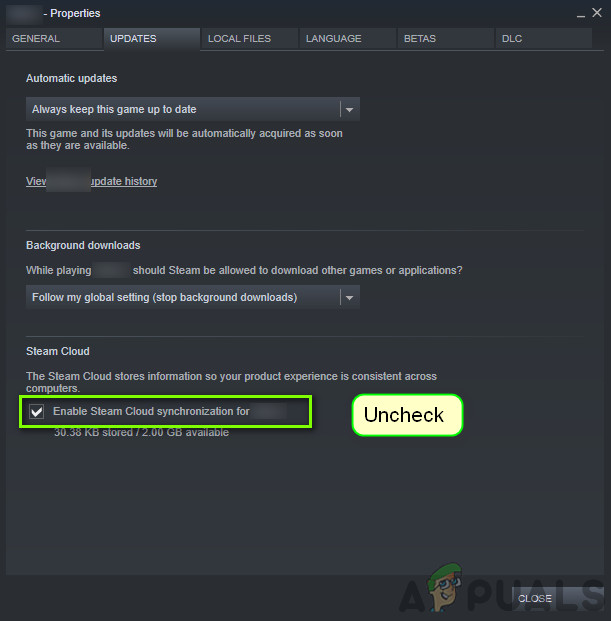
বাষ্প ক্লাউড সংরক্ষণগুলি অক্ষম করা হচ্ছে
- সংরক্ষণ, পরিবর্তন এবং প্রস্থান. বাষ্পটি পুনরায় চালু করুন এবং গেমটি চালু করুন। সমস্যাটি এখনও ঘটে কিনা তা পরীক্ষা করে দেখুন।
সমাধান 4: ভিএসআইঙ্ক অক্ষম করা
উল্লম্ব সিঙ্ক (Vsync) ব্যবহারকারীদের তাদের ফ্রেম হার সিঙ্ক করার অনুমতি দেয় যার উপর মনিটরের রিফ্রেশ হারের সাথে গেমটি চলছে। এর ফলে গেমটিতে উন্নত স্থায়িত্ব এবং গ্রাফিক্স পাওয়া যায়। এই বৈশিষ্ট্যটি ইতিমধ্যে ফলআউট 4 এর গেম সেটিংসে একীভূত হয়েছে যদিও এটি দুর্দান্ত এবং সহায়ক মনে হলেও এটি বেশ কয়েকটি সমস্যার কারণ হিসাবে পরিচিত। আমরা Vsync অক্ষম করব এবং দেখুন এটির কোনও পার্থক্য রয়েছে কিনা।
এই সমাধানে, আমরা গেমের সেটিংসে নেভিগেট করব এবং বিকল্পটি অক্ষম করব।
- শুরু করা ফলআউট 4 এবং ক্লিক করুন বিকল্পগুলি প্রধান মেনু থেকে।
- এখন, ক্লিক করুন ভিডিও এবং তারপরে নির্বাচন করুন গ্রাফিক্স ।
- গ্রাফিক্স অপশনে একবার ক্লিক করুন ভিএসআইএনসি এবং বিকল্পটি বন্ধ করুন।
বিঃদ্রঃ: যদি এটি কাজ না করে তবে আপনি এখান থেকে অন্যান্য গ্রাফিক্স সেটিংগুলিও টুইচ করতে পারেন।
- সংরক্ষণ, পরিবর্তন এবং প্রস্থান. ফলআউট 4 পুনরায় চালু করুন এবং দেখুন সমস্যার সমাধান হয়েছে কিনা।
সমাধান 5: ফল্টআউট 4 পছন্দগুলি সম্পাদনা করা
আপনার গেমটি এসএসডি-তে স্থানান্তরিত করার আগে আরেকটি জিনিস চেষ্টা করা হ্রাসপ্রাপ্ত 4 এর পছন্দসমূহ পরিবর্তন করছে We আমরা পছন্দসই ফাইলগুলিতে বাফার সেটিংস যুক্ত করব। নিশ্চিত হয়ে নিন যে আপনি কিছু ভুল হয়ে যাওয়ার আগে অগ্রাধিকারের ফাইলটির একটি অনুলিপি তৈরি করেছেন এবং এটিকে একটি অ্যাক্সেসযোগ্য স্থানে সঞ্চয় করেছেন।
- সন্ধান করুন ফলআউট 4 ডিরেক্টরি ইনস্টল করা ফাইলের মধ্যে ইনস্টলেশন ফাইল।
- এখন, সনাক্ত করুন এই , এটিতে ডান ক্লিক করুন এবং হয় নোটপ্যাড দিয়ে খুলুন বা এটি সম্পাদনা করুন।
- শিরোনামের নীচে নিম্নলিখিত লাইনগুলি যুক্ত করুন সাধারণ:
iNumHWThreads = এক্স uExterior সেল বাফার = 64
এখানে, আপনাকে সিপিইউ কোরের সংখ্যার (হাইপারথ্রেডিং উপেক্ষা করুন) 'এক্স' প্রতিস্থাপন করতে হবে। সমস্যাটি সমাধান না করা পর্যন্ত আপনি বিভিন্ন মান সহ খেলতে পারেন।
- সংরক্ষণ, পরিবর্তন এবং প্রস্থান. আপনার কম্পিউটারটি পুনরায় চালু করুন এবং দেখুন যে দীর্ঘ লোডিং স্থির হয়েছে।
সমাধান 6: ফলআউট 4 একটি এসএসডি-তে সরানো
আমরা আরও প্রযুক্তিগত সমাধানগুলিতে যাওয়ার আগে, আমরা আপনাকে সুপারিশ করি যে ফলসআউট 4 টি এসএসডি-তে স্থানান্তরিত করার চেষ্টা করুন। পূর্বে উল্লিখিত হিসাবে, একটি সাধারণ এইচডিডি তে ডিস্ক পঠন / লেখার সময় কোনও এসএসডি তুলনায় অনেক ধীর হয়। ফলসআউট 4 এ আপনি দীর্ঘ লোডিংয়ের সময় সম্মুখীন হচ্ছেন এমনটি হতে পারে কারণ গতিটি যথেষ্ট দ্রুত নয় ’t
এখানে, আপনি বিদ্যমান গেম ফাইলগুলি কোনও এসএসডি-তে স্থানান্তরিত করার চেষ্টা করতে পারেন বা সেই এসএসডি-তে বাষ্প ডাউনলোড করতে পারেন এবং তারপরে স্ক্র্যাচ থেকে ফলআউট 4 ইনস্টল করতে পারেন। আমরা আপনাকে সুপারিশ করি যে আপনি এটি পরে করুন কারণ এটি গেমের কোনও ইনস্টলেশন সমস্যা সমাধানে সহায়তা করবে।
- বাষ্প আরম্ভ করুন এবং ফলআউট 4 টি বৈশিষ্ট্যে নেভিগেট করুন যেমনটি আমরা আগে করেছি। এখন, এ ক্লিক করুন স্থানীয় ফাইল ট্যাব এবং তারপরে ক্লিক করুন ইনস্টল ফোল্ডারটি সরান ।

এসএসডি
- এখন, ড্রপ-ডাউন থেকে এসএসডি নির্বাচন করুন এবং তারপরে উইজার্ডের সাথে এগিয়ে যান।
- ফাইলগুলি সরানোর পরে, আপনার কম্পিউটারটি পুনরায় চালু করুন এবং দীর্ঘ লোডিংয়ের সমস্যাটি সমাধান হয়েছে কিনা তা পরীক্ষা করুন।
সমাধান 7: আল্ট-ট্যাবিং
আমরা আপনার গ্রাফিক্স ড্রাইভারগুলি আপডেট করার আগে চেষ্টা করার অন্য একটি চেষ্টাটি হ'ল গেমটি থেকে আল-ট্যাবিং করা এবং তারপরে যখনই গেমটিতে কোনও লোডিংয়ের দৃশ্য দেখা যায় তখনই Alt-ট্যাবিং করা। এটি কোনও সমাধান নয় এবং মনে হয় এটি আপনাকে সর্বদা করতে হবে।

আল্ট-ট্যাবিং গেমটি
দেখে মনে হচ্ছে যে আপনি যতক্ষণ না নতুন দৃশ্যের লোড করছেন তখন ফলআউট 4-তে ফোকাস করছেন, এটি আরও সময় নেয় takes আপনি এটি থেকে আল-ট্যাব সরিয়ে নিলে সমস্ত গণনা দ্রুততর হয় এবং সবকিছু সহজেই লোড হয়। সুতরাং যখন লোডিং শুরু হয়, আপনার ডেস্কটপ বা অন্য কিছু অ্যাপ্লিকেশনটিতে কেবল কয়েক সেকেন্ডের জন্য আল-ট্যাব। এটি দীর্ঘ লোডিংয়ের সমস্যা সমাধান করে কিনা তা পরীক্ষা করে দেখুন।
সমাধান 8: গ্রাফিক্স ড্রাইভারগুলি আপডেট করা / ফিরিয়ে দেওয়া
সর্বশেষে তবে সর্বনিম্ন নয়, আপনার হার্ডওয়ারের জন্য উপলব্ধ কোনও আপডেটের জন্য আপনার গ্রাফিক্স কার্ডটি পরীক্ষা করা উচিত। গ্রাফিক্স হার্ডওয়্যার জন্য আপডেটগুলি এখন এবং পরে প্রকাশিত হয়; আপনার গ্রাফিক্স হার্ডওয়্যার স্পেসিফিকেশনগুলি গুগল করা উচিত এবং কোনও আপডেট উপলব্ধ কিনা তা দেখতে হবে। আপনার কার্ডটি যদি পুরানো হয় তবে আমরা প্রথমে ফাইলটি ডাউনলোড করে স্বয়ংক্রিয়ভাবে বা ম্যানুয়ালি আপডেট করব।
তদুপরি, ড্রাইভারগুলি আপডেট করা যদি আপনার পক্ষে কাজ না করে তবে আপনার বিবেচনা করা উচিত ড্রাইভারগুলি আগের বিল্ডে ফিরিয়ে আনছে । নতুন চালকরা কখনও কখনও স্থিতিশীল থাকেন না বা অপারেটিং সিস্টেমের সাথে দ্বন্দ্ব জেনে অবাক হওয়ার কিছু নেই।
- ইউটিলিটি ইনস্টল করুন ড্রাইভার আনইনস্টলারের প্রদর্শন করুন । আপনি এই পদক্ষেপ ব্যতীত চালিয়ে যেতে পারেন তবে এটি নিশ্চিত করে যে ড্রাইভারগুলির কোনও অবশিষ্টাংশ নেই।
- ইনস্টল করার পরে ড্রাইভার আনইনস্টলার (ডিডিইউ) প্রদর্শন করুন আপনার কম্পিউটার চালু করুন নিরাপদ ভাবে ।
- আপনার কম্পিউটারটিকে নিরাপদ মোডে বুট করার পরে, সদ্য ইনস্টল হওয়া অ্যাপ্লিকেশনটি চালু করুন।
- অ্যাপ্লিকেশন চালু করার পরে, প্রথম বিকল্পটি নির্বাচন করুন “ পরিষ্কার এবং পুনরায় আরম্ভ করুন ”। এরপরে অ্যাপ্লিকেশনটি স্বয়ংক্রিয়ভাবে ইনস্টল করা ড্রাইভারগুলি আনইনস্টল করবে এবং সেই অনুযায়ী আপনার কম্পিউটার পুনরায় চালু করবে।
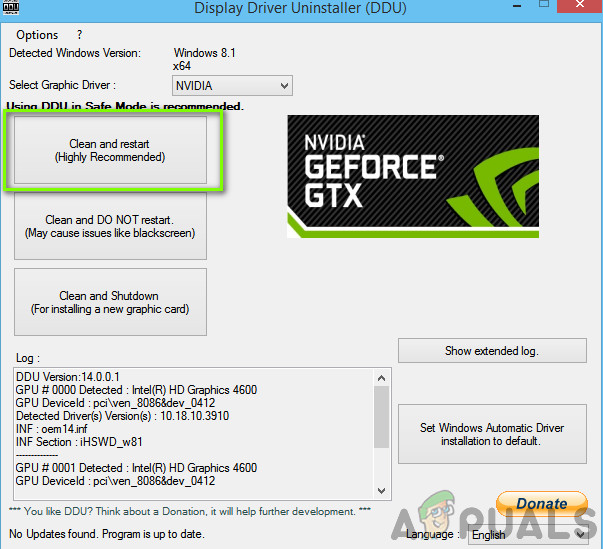
পরিষ্কার এবং পুনরায় চালু করুন
- আপনার কম্পিউটারটিকে সাধারণ মোডে বুট করুন, উইন্ডোজ + আর টিপুন, ' devmgmt। এমএসসি সংলাপ বাক্সে এবং এন্টার টিপুন। সম্ভবত সম্ভবত ডিফল্ট ড্রাইভারগুলি ইনস্টল করা হবে। যদি তা না হয় তবে যে কোনও ফাঁকা জায়গায় ডান-ক্লিক করুন এবং “ হার্ডওয়্যার পরিবর্তনের জন্য স্ক্যান করুন ”। এখন গেমটি চালু করার চেষ্টা করুন এবং দেখুন ডিফল্ট ড্রাইভাররা ক্র্যাশিংয়ের সমস্যাটি ঠিক করে কিনা।
- গ্রাফিক্স ড্রাইভার আপডেট করার জন্য এখন দুটি পদ্ধতি রয়েছে; হয় আপনি উইন্ডোজ আপডেট ব্যবহার করে স্বয়ংক্রিয়ভাবে আপডেট করতে পারেন বা আপনার গ্রাফিক্স ড্রাইভারগুলি অবস্থিত ফাইলটিতে ব্রাউজ করে ম্যানুয়ালি। যদি স্বয়ংক্রিয় আপডেট হওয়া ব্যর্থ হয়, আপনাকে আপনার নির্মাতার ওয়েবসাইটে নেভিগেট করতে হবে এবং ড্রাইভারগুলি প্রথমে ডাউনলোড করতে হবে।
আপডেট করতে, আপনার হার্ডওয়্যারটিতে ডান ক্লিক করুন এবং নির্বাচন করুন ড্রাইভার আপডেট করুন । এখন আপনার কেস অনুযায়ী দুটি বিকল্পের যে কোনও একটি নির্বাচন করুন।
- আবার শুরু ড্রাইভারগুলি ইনস্টল করার পরে আপনার কম্পিউটার, গেমটি চালু করুন এবং এটি সমস্যার সমাধান করে কিনা তা পরীক্ষা করে দেখুন।